软件介绍
腾讯会议国际版是一款由腾讯推出的在线会议软件,这款软件为用户提供了多人会议、预订会议、小程序入会、屏幕共享等多种会议功能,并且软件还为用户准备了丰富的主持人功能,会议主持人可以控制参会人的发言权限,轻松保障会议的有序进行。
腾讯会议国际版在全球拥有1300+的节点部署,能够达成最低80ms的视频抗抖动,让用户能够通过软件轻松享受更加流畅清晰的视频会议体验。
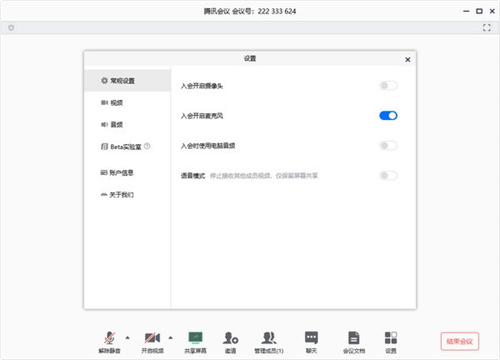
软件特色
1、便捷易用 有序开会
一键预约、发起、加入会议,多终端设备同步会议议程全面的会议管控能力,协助主持人有序管理、开展会议会议中一键开启录制,视频自动加密储存到专用云空间
2、全球部署 稳定可靠
腾讯云全球1300+节点部署,会议时延最低可至80ms视频抗抖动,丢包70%情况下画面仍不花屏、不卡顿高品质清晰语音,丢包80%情况下仍享自然流畅语音
3、全网加密 安全防御
腾讯云七大安全实验室保驾护航,保障用户的隐私安全AI+Web应用防火墙,动静态扫描,有效抵御威胁攻击业务数据、管理机制、网络设备、接入策略等多重防护
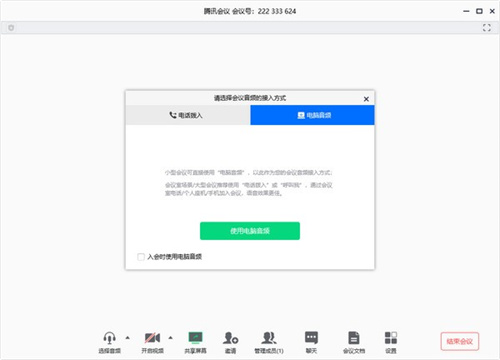
软件亮点
1、静音/取消静音:您可以进行静音或者取消静音操作
2、开启/关闭视频:您可以进行摄像头开启或关闭操作
3、邀请:您可以在此进行成员邀请操作
4、成员/管理成员:您可以在此处查看当前成员列表,如果您是主持人,还可以在此处对成员进行管理
5、新的共享:结束当前共享并选择新的共享内容,多数用于应用共享时您需要切换到另一个应用进行共享的场景
6、暂停/继续分享:暂停您的屏幕共享
7、聊天:打开您的聊天窗口
8、会议文档:打开在线文档编辑界面
9、设置:您可以在此处测试您的扬声器和麦克风
10、结束共享屏幕:结束当前的共享屏幕操作
使用教程
腾讯会议国际版会议控件使用教程
角色:组织者/共同主持人/与会者
会议管理和控制
会议主持人可以在会议期间将任何人静音或取消静音。此外,一旦所有被邀请的与会者都加入,就可以锁定会议。此功能可确保您的会议安全。
点击出席者并单击更大的与会者面板上的按钮。
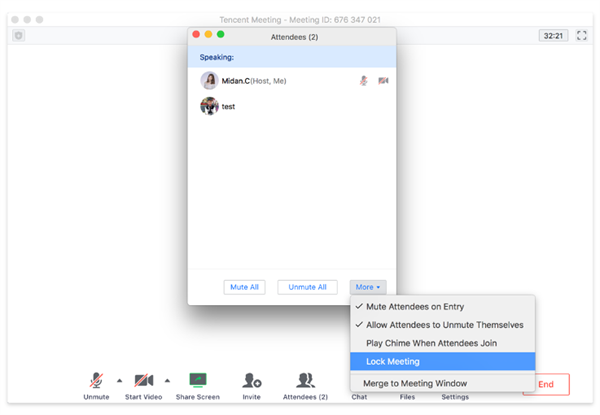
决定是让与会者在进入时静音还是锁定会议。
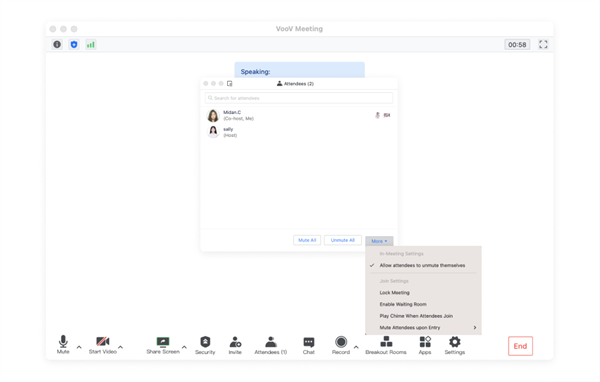
放大视频屏幕
当视频打开时,与会者可以选择在画廊视图中显示视频或放大单个屏幕。
点击右上角的图标“网格视图”,并排显示视频。
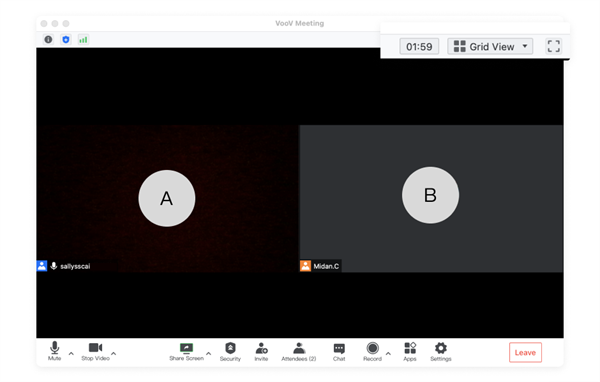
双击与会者的视频屏幕以放大它。
决定是否要显示右侧抽屉中的视频屏幕列表。
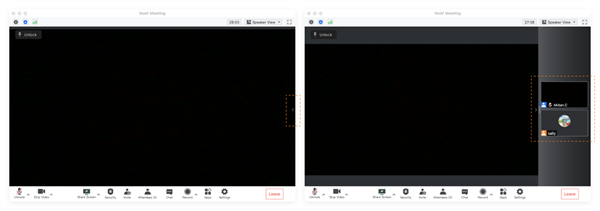
麦克风控制
角色:组织者/共同主持人/与会者
检查与会者的麦克风状态
您可以检查每个与会者的麦克风状态。如果与会者正在发言,他们的麦克风图标将变成绿色。
点击出席者检查与会者是否静音。
如果用户的麦克风已启用,麦克风图标将会打开。
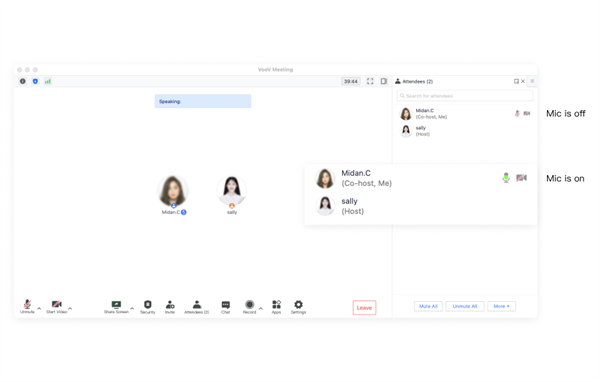
静音和取消静音与会者
允许主持人在会议期间将与会者静音或取消静音。我们建议将所有与会者静音,以减少背景噪音。
如果会议组织者选择了“全部静音”选项,所有与会者将默认静音,直到会议组织者关闭此选项。我们建议启用允许与会者取消静音当你全部静音。
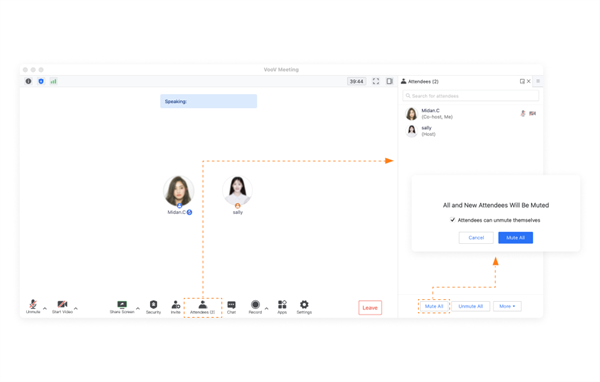
主持人可以在他们同意的情况下在联机会议期间取消任何与会者的静音。
重命名与会者
角色:组织者/共同主持人/与会者
重命名与会者
我们建议您在加入会议之前更改别名。这将有助于与会者相互认识。这尤其适用于与会者来自多个组织的大型会议。
从列表中选择一个与会者以更改他们的显示名称。
点击重新命名更新他们的名字。
只有会议组织者和共同主持人可以重命名其他人。与会者只能重命名自己。
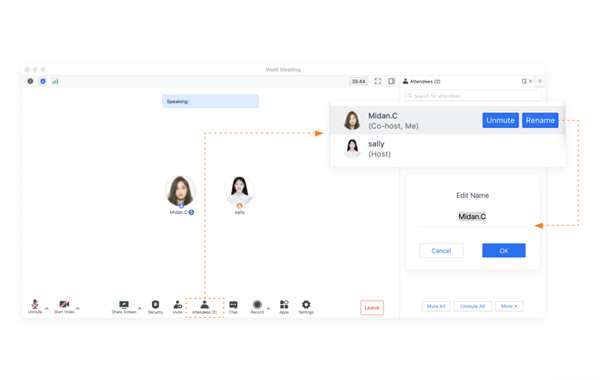
常见问题
一、主持人权限
1、发起会议后,如何邀请他人?
发起会议后,在会议中界面,点击下方菜单栏的"邀请"按钮,复制邀请信息,即可通过QQ、微信、企业微信、邮件等发送给与会成员,同时您还可以通过拨号的方式,邀请成员使用座机或手机加入会议。
2、我是主持人,如何转让主持人身份?
会议中界面点击"管理成员"按钮,点击想要移交主持人的成员的"更多"按钮,在弹出的选项栏里选择"转让主持人"即可。
3、我是主持人,怎样静音入会成员?
会议中界面点击"管理成员"按钮,可选择全体静音或静音某个入会成员。
4、我是主持人,怎样解除他人静音?
当收到与会成员申请解除静音提示时,可选择同意进行解除,在"管理成员"界面可选择主动解除全体静音或主动解除某个成员静音。
二、异常提示
1、网络不给力,请检查网络设置
当您使用腾讯会议过程中,出现"网络不给力,请检查网络设置"提示,请检查您的网络情况,以及是否允许腾讯会议使用蜂窝网络,如果网络正常,请重新打开腾讯会议尝试。
2、会议已过期
当您加入会议时,出现"会议已过期"提示,则该会议已经结束,请联系会议发起人获取相关信息。
3、会议不存在
当您加入会议时,出现"会议不存在"提示,请核对您的9位会议号码是否输入正确,如果重试依然出现上述提示,请联系会议发起者确认是否使用的腾讯会议。
4、会议已结束
当您加入会议时,出现"会议已结束"提示,则该会议已经结束。
5、创建会议超出当日会议上限
当您加入会议时,出现"创建会议超出当日会议上限"提示,则今日不能再创建会员,已经达到最大限制。
三、屏幕文档共享
1、共享屏幕时,如何只共享一个窗口,而不是整个桌面?
支持桌面全屏/程序窗口两种模式共享屏幕,点击屏幕下方菜单栏"共享屏幕"按键,选择您要共享的程序窗口,即可实现单个窗口屏幕共享。
四、视频、音频
1、为什么视频无法正常开启?
(1)请先确保其他程序没有关闭摄像头;
(2)重新启动您的电脑,确保没有其他程序启动了摄像头;
(3)更新您的摄像头驱动。
2、我只想看别人共享的屏幕,不想看对方视频画面,要怎么办?
点击屏幕下方菜单栏"设置"按键,打开"语音模式",即可停止接受其他成员视频,只保留共享屏幕。
3、我在开一个重要会议,但是背景很杂乱,怎么办?
点击屏幕下方菜单栏"设置"按键,打开"背景虚化",即可将身后背景虚化模糊,突出参会者。
4、进行会议时,为什么我听不到其他与会者的声音?
请根据以下步骤进行排查:
(1)请先检查屏幕下方菜单栏,是否已开启静音,若被主持人静音,请申请解除静音;
(2)点击屏幕下方菜单栏"设置"按键,选择麦克风,点击"测试"按钮,开始说话测试,绿色指示条跳动表示麦克风正常收音;
(3)若不能,请在扬声器下拉菜单中选择其他扬声设备进行测试。



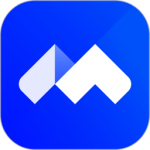
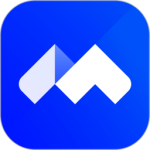
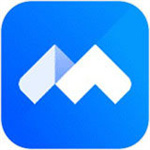

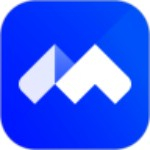
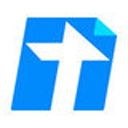
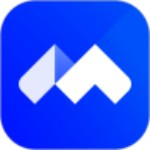

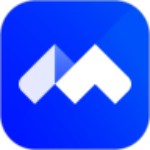









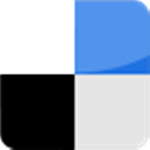
























 浙公网安备 33038202002266号
浙公网安备 33038202002266号